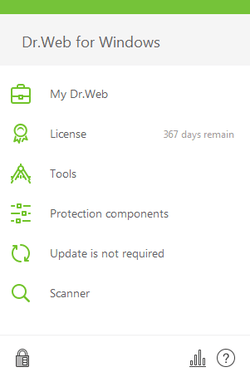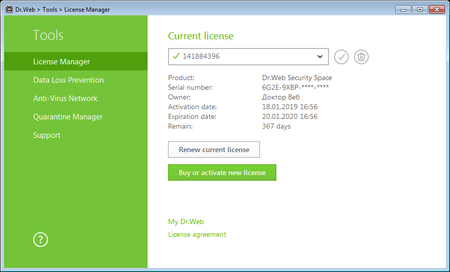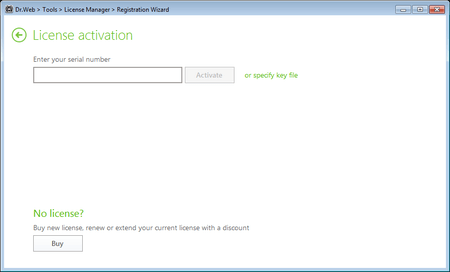よくあるご質問
シリアル番号登録およびキーファイルの発行
Dr.Webシリアル番号のステータスを確認するには、どのすればいいですか?
ライセンスウィザードから確認できます。シリアル番号と登録されたメールアドレスを入力してください。
入力いただいた情報が正しい場合には、ライセンスウィザードではそのライセンスに関する詳細な情報(製品内容、保護コンポーネント、有効期間、テクニカルサポート提供の有無など)が表示されます。
ライセンスの登録についてよくあるご質問
インターネットに接続していないコンピューター上のDr.Webでシリアル番号を登録するには?
既にDr.Webがコンピューターにインストールされていますが、ライセンスキーの期限が切れている場合の登録方法は?
Dr.Web Security Space for Windowsの場合は、以下の手順でシリアル番号を登録してください。
1)タスクトレイ内のDr.Webのアイコンをクリックします。
2)表示されたメニューから ライセンス をクリックします。
3)表示されたライセンスマネージャーの画面にて、新しいライセンスを有効化または購入 のボタンをクリックします。
4)新しいシリアル番号を入力し、有効化 をクリックしてください。
※その後に表示された画面にて、お客様の情報を入力し、登録を実施してください。
5)ライセンスマネージャーの画面に戻りましたら、 終了日 が更新されていることを確認してください。
Dr.Webがコンピューターにインストールされていない場合の登録方法は?
デモキーファイルがまだ有効な場合の登録方法は?
Dr.Web Security Space for Windowsの場合は、以下の手順でシリアル番号を登録してください。
1)タスクトレイ内のDr.Webのアイコンをクリックします。
2)表示されたメニューから ライセンス をクリックします。
3)表示されたライセンスマネージャーの画面にて、新しいライセンスを有効化または購入 のボタンをクリックします。
4)新しいシリアル番号を入力し、有効化 をクリックしてください。
※その後に表示された画面にて、お客様の情報を入力し、登録を実施してください。
5)ライセンスマネージャーの画面に戻りましたら、 終了日 が更新されていることを確認してください。
シリアル番号の有効化、Dr.Webのダウンロード・インストール、どちらを先に実施すればいいですか?
インターネットに接続していないコンピューター上のDr.Webでシリアル番号を登録するには?
既にDr.Webがコンピューターにインストールされていますが、ライセンスキーの期限が切れている場合の登録方法は?
Dr.Web Security Space for Windowsの場合は、以下の手順でシリアル番号を登録してください。
1)タスクトレイ内のDr.Webのアイコンをクリックします。
2)表示されたメニューから ライセンス をクリックします。
3)表示されたライセンスマネージャーの画面にて、新しいライセンスを有効化または購入 のボタンをクリックします。
4)新しいシリアル番号を入力し、有効化 をクリックしてください。
※その後に表示された画面にて、お客様の情報を入力し、登録を実施してください。
5)ライセンスマネージャーの画面に戻りましたら、 終了日 が更新されていることを確認してください。
Dr.Webがコンピューターにインストールされていない場合の登録方法は?
デモキーファイルがまだ有効な場合の登録方法は?
Dr.Web Security Space for Windowsの場合は、以下の手順でシリアル番号を登録してください。
1)タスクトレイ内のDr.Webのアイコンをクリックします。
2)表示されたメニューから ライセンス をクリックします。
3)表示されたライセンスマネージャーの画面にて、新しいライセンスを有効化または購入 のボタンをクリックします。
4)新しいシリアル番号を入力し、有効化 をクリックしてください。
※その後に表示された画面にて、お客様の情報を入力し、登録を実施してください。
5)ライセンスマネージャーの画面に戻りましたら、 終了日 が更新されていることを確認してください。
シリアル番号の有効化、Dr.Webのダウンロード・インストール、どちらを先に実施すればいいですか?
Dr.Webキーファイルについてよくあるご質問
Dr.Webキーファイルとは?
キーファイルは利用可能なソフトウェアコンポーネントのリストやライセンスの有効期限等の情報を含む特別なファイルです。このファイルは".key"拡張子を持ち、Windowsの場合には、Dr.Webアンチウイルスのインストールディレクトリ内に保存されます(Windowsでは通常C:¥Program Files¥DrWeb¥drweb32.key)。
デモキーファイルをライセンスキーファイルに置き換えるにはどうすればいいですか?
Dr.Web Security Space for Windowsの場合は、以下の手順でシリアル番号を登録してください。
1)タスクトレイ内のDr.Webのアイコンをクリックします。
2)表示されたメニューから ライセンス をクリックします。
3)表示されたライセンスマネージャーの画面にて、新しいライセンスを有効化または購入 のボタンをクリックします。
4)新しいシリアル番号を入力し、有効化 をクリックしてください。
※その後に表示された画面にて、お客様の情報を入力し、登録を実施してください。
5)ライセンスマネージャーの画面に戻りましたら、 終了日 が更新されていることを確認してください。
コンピューターを買い替える予定です。新たに購入したコンピューター上で現在のキーファイル(シリアル番号)は利用できますか?
ライセンスで許可された数量の範囲内であれば、新たに購入したコンピュータ上でも利用可能です。
新たに購入したコンピューター上にDr.Webをインストールする際に、キーファイルまたはシリアル番号を使用してライセンスの登録を行なってください。
1台用のライセンスの場合には、現在使用しているコンピューター上からDr.Webをアンインストールする必要があります。
複数台利用可能なライセンスの場合、利用可能な数量を全て使用している状況であれば、いずれかの既存コンピューター上からDr.Webをアンインストールする必要があります。
Dr.Webのライセンス期限を確認するにはどうすればいいですか?
Dr.Web Security Space for Windowsの場合は、以下の手順で確認してください。
1)タスクトレイ内のDr.Webのアイコンをクリックします。
2)表示されたメニューから ライセンス をクリックします。
3)表示されたライセンスマネージャーの画面にて、終了日 の日付を確認します。
Dr.Webのライセンス期間が開始するタイミングはいつですか?
ライセンス期間は、シリアル番号が有効化(登録)されするとすぐに開始となります。
既存のライセンスの更新用として購入されたライセンスに関しては、有効化(登録)する際に、既存のライセンスのシリアル番号を指定する必要があります。
指定されなかった場合には、ライセンスの有効期間が短縮されたり(更新割引を使用して購入された場合)、ライセンスの有効期間の起算日が有効化した日(登録日)となり既存のライセンス残存期間が反映されないものとなりますのでご注意ください。
ライセンスを有効化(登録)してキーファイルを受け取りましたが、どうすればいいですか?
使用されているDr,Web上でライセンスの 有効期間が更新されていない場合 には、受け取ったキーファイルを使用して ライセンスの登録 を行なってください。
使用されているDr,Web上でライセンスの有効期間が更新されている場合には、Dr.Webの再インストール時に使用することがありますので大切に 保管 してください。
My Dr.Webなどのページにてシリアル番号の一部をなぜ非表示にしているのですか?
シリアル番号の一部を非表示にする目的は、正規のライセンス所有者の権利を守るためです。
PC等の修理センターにおいて、コンピューターを修理する際にライセンスが窃盗されるケースがあります。さらに、インターネットではシリアル番号を公表したり、友人に提供したりすることにより、ライセンス使用許諾条件に違反するユーザーもいます。このようなことは、正規のライセンス所有者とは全く異なる第三者による更新割引を利用可能にするリスクとなります。こうした危険性を考慮した上で、Dr.Webのサービスではシリアル番号の一部が非表示としています。下記の場合のみ、完全なシリアル番号が明記されます。
- オンラインストアより発行される購入に関するメール
- ライセンス証書
正規のライセンス所有者を対象とする特典を活用したい場合、上記のドキュメント類を第三者に見せないようにしてください。
ライセンスを更新/拡張する際に、有効期間が満了したシリアル番号を置き換える方法は? (Dr.Web バージョン11.5の場合)
-
システムトレイにあるDr.Web アイコン(
 )をクリックした後、表示されたメニューの南京錠のアイコンをクリックし、管理者モードを有効にしてください。次に、ライセンス項目を選択してください。
)をクリックした後、表示されたメニューの南京錠のアイコンをクリックし、管理者モードを有効にしてください。次に、ライセンス項目を選択してください。 -
表示されたウィンドウでは、ブロックされたライセンスを削除する必要があります。そのため、そのライセンスをリストから選択後に、
 アイコンをクリックしてください。登録されているライセンスが一つのみの場合、そのライセンスは削除できませんので、ご注意ください。このような場合には、“新しいライセンスを購入または有効化”をクリックしてください。
アイコンをクリックしてください。登録されているライセンスが一つのみの場合、そのライセンスは削除できませんので、ご注意ください。このような場合には、“新しいライセンスを購入または有効化”をクリックしてください。 -
ライセンスのアクティベーションウィンドウでは、入力フォームに新しいライセンスのシリアル番号を入力した後に、“ライセンスを有効化”をクリックしてください。
-
上記のステップ2にある手順に従い、古いライセンスを削除してください。
何も見つかりませんでした